Earth Studio - Cible de caméra et mode multivue
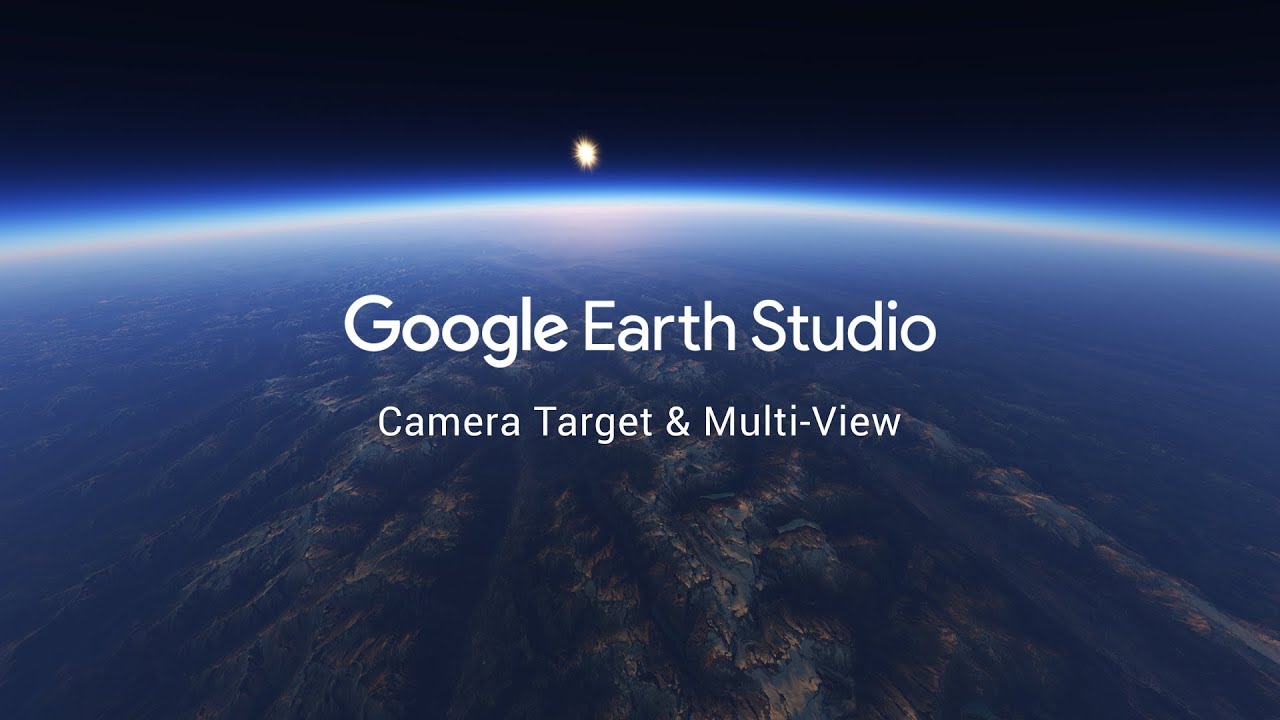
Hola, soy Jon.Bienvenido a otro instructivo de nuestra serie"Cómo comenzar a usar Earth Studio" En este instructivo, cubriremosdos poderosas funciones de Earth Studio: Objetivo de la cámara y Vista múltiple. Como siempre, para comenzar,crearé un proyecto nuevo. Lo llamaré "Objetivo de la cámara". Navegaré a Filadelfia porque tienen imágenes 3D muy lindas,especialmente en el centro. Posicionaré mi cámara para que quede más o menosorientada hacia la plaza Logan aquí y crearé mi primer Objetivo de la cámara. Es muy fácil. Puedo hacer clic derechoen cualquier parte de la pantalla y seleccionar "EstablecerObjetivo de la cámara" en el menú. Cambiarán muchas cosas aquí. Está la vista de la cámaraa la derecha, como de costumbre pero también está esta nueva vista,que es la vista cenital. Y es muy útil porque nos dauna perspectiva desde arriba de toda la animación. El Objetivo de la cámara se representacon este pequeño ícono de objetivo aquí. Y la cámara está representada,tanto su posición como orientación con esta forma de pirámide aquí. Este es solo un mapa estándarde Google Maps. por lo que si nos desplazamos,podemos acercarlo o alejarlo. Y podemos hacer clicy arrastrar para mover el mapa. Y lo bueno de esto es que está tododinámicamente vinculado entre la vista superiory la vista de la cámara. De modo que si arrastro la cámara,va siguiendo este nuevo objetivo y todo se actualiza en tiempo real. Por lo que es una formamuy fluida de reposicionar la toma. También puedo mover mi Objetivode la cámara desde la vista cenital. Y verás que cuando lo haga,aparece este círculo rojo aquí donde solía estarmi Objetivo de la cámara. Esto se debe a que se establecióun fotograma clave allí cuando configuré mi Objetivode la cámara por primera vez y eso se indica en la lista de atributos debajo de este grupo nuevollamado "Objetivo de la cámara". Hay una longitud, latitud y altitudcon fotogramas clave establecidos como la posición de la cámara. También se incluye la Influencia,que cubriremos más tarde. Y como el Objetivo de la cámara esun atributo que aparece en el cronograma también se puede agregar o quitara través del menú "Agregar atributos" sobre la lista de atributosen el cronograma. Al hacer aquí, se muestra este Objetivode la cámara en la parte superior y que ahora está activo, en verde. Podemos desactivarlo y volvera activarlo de forma muy simple. Cuando lo activamosdesde el menú de atributos orienta el Objetivo de la cámaraal elemento en el centro de la pantalla. Por ahora, tenemoseste Objetivo de la cámara. Su posición está establecida. Y si movemos el objetivofuera del fotograma clave y movemos el cabezal de reproducción,se restablecen los valores guardados. Lo mismo sucede con la posición. Es básicamente el mismo funcionamientode una animación normal. Si se establece un fotograma clavey realizamos cambios sin encuadrarlos estos no se guardarán. Con eso en mente,iremos al último fotograma. Moveremos el Objetivo de la cámara para orientarloal Museo de Arte de Filadelfia. Creo que ese es el nombre. Y estableceré un fotograma clavepara el Objetivo de la cámara en la parte inferior y haré lo mismo con la posiciónde la cámara, orientada allí. Encuadrar. Y, ahora, se mostraránestas líneas entre los fotogramas clave. Esto es básicamente la ruta exactaque seguirán el objetivo y la cámara mientras se desplazan entre los dosfotogramas clave que establecimos. Para editar esta ruta, debemosarrastrar estos fotogramas clave. Esto actualiza el valor en vivo por lo que estos fotogramas claveadquieren valores nuevos a medida que los movemos. Desharé esa acción. También podemos mover la cámara aquíy establecer un nuevo fotograma clave y se actualizará la ruta. Por el momento, tenemosesta hermosa vista del recorrido desde la plaza Logan por esta callehasta el Museo de Arte de Filadelfia. Pero supongamos que a mitad de caminono queremos estar tan cerca de la calle sino que deseamos lograr una vistamás desde arriba de la ciudad más como una macrovista. Para hacerlo, soloarrastraremos la cámara aquí y crearemos un nuevo fotograma clave. Al hacerlo, Earth Studio suavizaráautomáticamente nuestra ruta de modo que cuando vayamospor este fotograma clave en vez de tener un ángulo marcado,tendremos una curva suave. Y aquí tenemos estos controladores que nospermiten ajustar la forma de esta ruta. Si hago clic y los arrastro,la ruta se actualiza. Y si hacemos clic derecho,se muestran algunas opciones: Ruta suave, que es el algoritmopredeterminado de suavizado automático. Básicamente, encuentrala tangente perfecta para la longitud y latitud a fin de lograruna curva suave y agradable. También hay una opción Lineal, que quitalos controladores de la vista superior. Y si presionamos Comando y hacemos clic alternaremos entre las opcionesSuave y Lineal. También podemos desvincularestos controladores si deseamos tener un control directode una mitad del fotograma clave. Todo bien hasta aquí. Aún quedan algunos aspectos por cubrir. Uno de ellos son los otros ángulosde vista múltiple en la parte superior. Además de la Vista Superior, tenemoslas vistas Norte, Sur, Este y Oeste. Estas son solo vistas lateralesdesde cada uno de los puntos cardinales. Esta es la vista hacia el Norte. Podemos ver y editar la animacióndesde una vista lateral. Esto puede ser muy útil. También tenemoseste atributo "Influencia" en la opción "Objetivo de la cámara"que mencionamos antes. Esta es una herramientasumamente poderosa. Puedes haber notado,mientras creábamos la animación que apareció esta señal de precauciónamarilla junto a Rotación de la cámara. Esto se debe a que, por la naturalezadel Objetivo de la cámara anulamos los valores de los atributosInclinación y Desplazamiento. Debemos establecerlos correctamente para que la cámara quedesiempre orientada hacia el objetivo. Pero si establecemos la influencia en 0,la señal de precaución desaparece. Esto se debe a que ahoratienen prioridad estos valores de aquí. Ahora la cámara ignorael Objetivo por completo y se orienta hacia cualquier lado según la inclinación y el desplazamientoestablecidos para los fotogramas. Podemos lograr algunosefectos asombrosos con esto. Por ejemplo, movimos el desplazamientoaquí para orientarnos hacia nuestra ruta y si pasamos al fotograma 240 más o menosy establecemos la influencia en 100 la cámara se volveráa orientar hacia el objetivo. Y si vamos hacia atrás en el cronograma veremos que Earth Studiofusiona esos valores. Los combina para quea medida que avance la animación nos vayamos orientandolentamente hacia el objetivo. Y si lo aceleramos mucho podemos lograr un efectosumamente suave donde la cámaraparece desplazarse volando y luego gira para orientarsehacia el Objetivo de la cámara. Eso es todo por ahora en este instructivosobre Objetivo de la cámara y Vista múltiple. Como siempre, consultanuestra documentación para obtener información más detalladay algunas otras sugerencias y trucos para usar estas herramientas. Hasta la próxima. Graciaspor mirar este video. ¡Adiós!